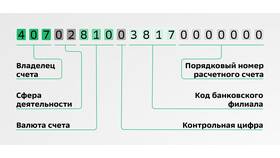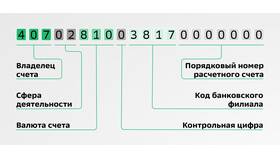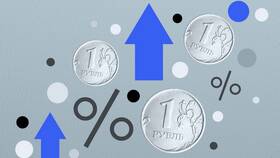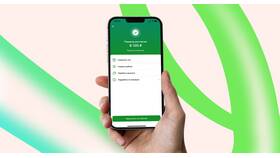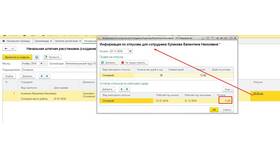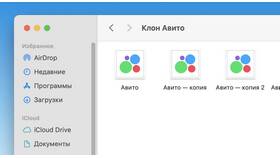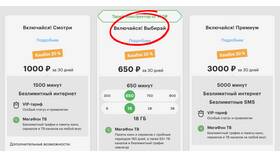- Авторизуйтесь в мобильном приложении или веб-версии
- Перейдите в раздел "Карты"
- Выберите нужную карту
- Нажмите "Реквизиты" или "Информация о карте"
- Просмотрите доступные данные
| Шаг 1 | Вставьте карту и введите ПИН-код |
| Шаг 2 | Выберите "Информация и сервис" |
| Шаг 3 | Нажмите "Реквизиты карты" |
- Номер карты (полностью или частично скрытый)
- Срок действия (месяц/год)
- Имя владельца (для именных карт)
- Номер счета (20 цифр)
- БИК и другие банковские реквизиты
| Физическая карта | На лицевой стороне (16 цифр) |
| СберБанк Онлайн | Раздел "Реквизиты" (может быть частично скрыт) |
| Отделение банка | При предъявлении паспорта |
- Не фотографируйте карту и не сохраняйте ее данные в открытом виде
- Не сообщайте CVC/CVV код (3 цифры на обороте)
- Используйте только официальные приложения банка
- Проверяйте подлинность сайтов при вводе данных
- Восстановить доступ к СберБанк Онлайн
- Обратиться в отделение с паспортом
- Проверить старые документы или конверт от карты
- Использовать резервные способы идентификации
| Как узнать номер счета карты? | В разделе "Реквизиты" в приложении или банкомате |
| Можно ли посмотреть данные без карты? | Да, через СберБанк Онлайн при наличии доступа |
| Как узнать срок действия? | На физической карте или в реквизитах онлайн |
Просмотр данных карты Сбербанка доступен через различные официальные каналы. Для безопасности рекомендуется использовать мобильное приложение или защищенные банкоматы. Никогда не сообщайте полные реквизиты карты третьим лицам и регулярно проверяйте историю операций.